起床時間に基づいて就寝時間のアラートを受け取る方法

起床時間に基づいて就寝時間のアラートを受け取る方法
昨日はプリフェッチとスーパーフェッチの両方について説明しました。Windows VistaとWindows 7には、より高度で複雑なアルゴリズムを使用するスーパーフェッチが搭載されています。
Windows 7のスーパーフェッチはVistaのものよりも優れており、ログインした瞬間にキャッシュを開始するわけではありません。数分待ってから、最も頻繁に使用するアプリケーションをシステムメモリに読み込み始めます。Windows 7のパフォーマンスを向上させるため、スーパーフェッチの優先度はわずかに引き下げられています。
Windows 7 で SuperFetch を無効にすることはお勧めしませんが、もう少し多くのメモリが必要なゲーマーや、SuperFetch を必要としない上級ユーザーの場合は、無効にすることができます。
手順は非常に簡単です。スタートメニューの「検索」に「services.msc 」と入力してサービスウィンドウを開きます。開いたら、SuperFetchキーを見つけます。
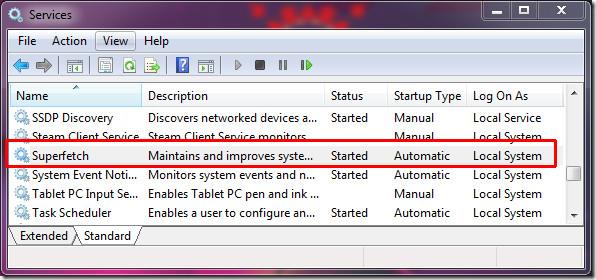
SuperFetchキーをダブルクリックすると、プロパティダイアログウィンドウが開きます。ここでドロップダウンを「無効」に変更することで、SuperFetchを無効にすることができます。「自動(遅延開始)」という便利なオプションもあります。これは、起動時にしばらくしてからスーパーフェッチを開始します。スーパーフェッチをすぐに停止するには、「停止」ボタンを押してください。
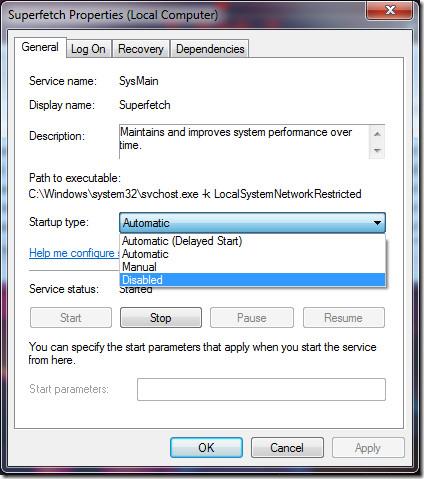
上で述べたように、これは推奨されませんが、無効にしたい人にとっては役立つかもしれません。
起床時間に基づいて就寝時間のアラートを受け取る方法
携帯電話からコンピューターの電源をオフにする方法
Windows Updateは基本的にレジストリやDLL、OCX、AXファイルと連携して動作します。これらのファイルが破損した場合、Windows Updateのほとんどの機能は利用できなくなります。
最近、新しいシステム保護スイートがキノコのように登場し、どれも新たなウイルス対策/スパム検出ソリューションを提供し、運が良ければ
Windows 10/11でBluetoothをオンにする方法を学びましょう。Bluetoothデバイスを正しく動作させるには、Bluetoothをオンにする必要があります。ご安心ください、簡単です!
以前、私たちはNitroPDFをレビューしました。これは、PDFの結合や分割などのオプションを使用して、ユーザーが文書をPDFファイルに変換できる優れたPDFリーダーです。
不要な文字が多数含まれた文書やテキストファイルを受け取ったことはありませんか?テキストにはアスタリスク、ハイフン、空白などが大量に含まれていますか?
タスクバーのWindows 7スタートオーブの横にある小さなGoogleの長方形アイコンについて多くの人が尋ねてきたので、ついにこれを公開することにしました。
uTorrentは、トレントをダウンロードするための最も人気のあるデスクトップクライアントです。私のWindows 7では問題なく動作しますが、一部のユーザーは
誰もがコンピューターで作業しているときは頻繁に休憩を取る必要があります。休憩を取らないと、目が飛び出る可能性が高くなります(飛び出るというより、飛び出るという感じです)。







